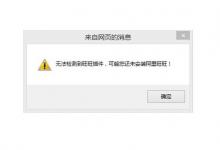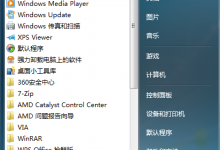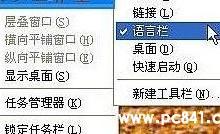Android Studio中如何使用Materal插件生成图标
来源:好再见网 2017-11-12 12:49:55
工具/材料
Android Studio
操作方法
打开Android Studio软件,点击顶部的File菜单,选择Settings选项,如下图所示

在弹出的界面中选择左侧的Plugins选项,点击底部的Browsr repositories按钮,如下图所示

接下来在弹出的搜索界面我们输入mater即可,选择搜索结果的第一项进行安装,如下图所示

然后回到Android Studio界面,新建一个Android项目,如下图所示

接下来右键单击drawable选项,在下拉菜单中选择Material design选项,如下图所示

然后在弹出的界面中点击Icon下拉框选择需要的Icon类型,如下图所示

选择好Icon以后接着设置图标的颜色,大小和名称,如下图所示

接下来点击OK按钮,如果提示如下图所示的界面则代表生成图标成功

最后回到Android Studio主界面,我们就可以看到drawable文件夹下面就已经生成了图标了,如下图所示

本文标签:
上一篇 : 如何用Hyper-V新建虚拟机
下一篇 : cad中填充颜色的快捷键